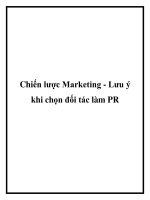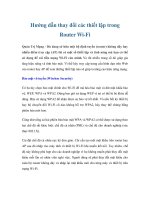chinh Boot Tu USB
Bạn đang xem bản rút gọn của tài liệu. Xem và tải ngay bản đầy đủ của tài liệu tại đây (492.34 KB, 8 trang )
<span class='text_page_counter'>(1)</span><div class='page_container' data-page=1>
Chỉnh USB và Bios để máy khởi động từ USB
<b>Bước 1 :</b>
Tải gói chương trình định dạng HP USB Disk và các tập tin khởi động về máy tính tại đây
Sau khi giải nén sẽ được một tập tin chương trình tên là HPUSBDisk.exe và thư
mục Boot_files chứa các tập tin khởi động. Chạy chương trình HPUSBDisk.
Nếu xuất hiện hộp cảnh báo, nhấn Run để đồng ý chạy chương trình.
Kiểm tra và chọn ổ dĩa USB trong mục Device, các thơng số cịn lại thiết lập như trong hình. Sau
đó nhấn vào nút có dấu 3 chấm (...).
</div>
<span class='text_page_counter'>(2)</span><div class='page_container' data-page=2></div>
<span class='text_page_counter'>(3)</span><div class='page_container' data-page=3>
Nếu khơng có bất cứ lỗi gì thì chương trình sẽ thơng báo kết quả thực hiện, nhấn Ok để đóng
thơng báo này và thốt khỏi chương trình HP USB Disk.
| Xem thêm tại:
/>
| Xem thêm tại:
/>
</div>
<span class='text_page_counter'>(4)</span><div class='page_container' data-page=4>
Chỉnh Bios để máy tính khởi động từ USB.
Sau đây là Cách vào BIOS và Boot của một số dịng máy tính phổ biến. Các thao tác này chỉ
thực hiện khi bạn đang ở môi trường khởi động (Lúc vừa mở máy hoặc vừa khởi động lại máy),
chứ khơng có tác dụng trong mơi trường hệ điều hành. Thông thường nếu quan sát kỹ bạn sẽ
hướng dẫn ngay khi khởi động máy, tuy nhiên màn hình này chỉ hiện ra trong vài giây, do đó khi
máy tính vừa khởi động bạn nên bấm ngay nhé
<b>Máy tính Sony Vaio</b>
Vào Bios > nhấn F2
Recovery > nhấn F10
Để boot vào đĩa CD/DVD thì các bạn cho đĩa vào ổ đĩa rồi khởi động lại máy, máy sẽ tự động
boot vào ổ đĩa.(vì dịng SONY mạc định là boot ổ CD/DVD đầu tiên rồi).
<b>Máy tính HP – Compaq</b>
Vào Bios > nhấn F10
Chọn boot > nhấn F9
Recovery > nhấn F11
<b>Máy tính Lenovo - IBM</b>
Vào Bios > nhấn F1 có máy là F2
Chọn boot > nhấn F12
Recovery > nhấn phím xanh ThinkVantage
<b>Máy tính Dell</b>
Vào Bios > nhấn F2
Chọn boot > nhấn F12
Recovery > nhấn F8 rồi chọn Repair your Computer
<b>Máy tính Acer - Emachines - MSI - Gateway</b>
Chọn Boot > nhấn F12
Vào BIOS > nhấn F2
(thường chức năng Menu boot bị Disible phải vào Enale mới bấm F12 được)
<b>Máy tính Asus</b>
Vào BIOS > nhấn F2
Chọn Boot > nhấn ESC
<b>Máy tính Toshiba</b>
Ln phải ấn phím ESC rồi ấn liên tục F1 hoặc F2 tùy vào dòng máy, đời máy.
Nói chung là với laptop để vào BIOS hay CMOS chỉ có 3 phím F1, F2 và F10. Riêng máy
Toshiba trước khi ấn 1 trong 3 phím đó thì phải ấn phím ESC trước nha.
Đối với các dịng máy khác nếu mới ra hay thuộc dạng hiếm có các bạn cứ làm như sau kiểu gì
cũng vào bios được
</div>
<span class='text_page_counter'>(5)</span><div class='page_container' data-page=5>
Nhấn F12 chọn boot
Nếu ko vào được bios thì các bạn cứ ấn từ F1 -> F12 , Del,Esc .Yên tâm là ko hỏng máy được
đâu
Lưu ý: Khi thay đổi các thiết lập trong BIOS có thể làm cho máy tính khơng khởi động được hoặc
có khả năng bị màn hình xanh, không nhận thiết bị. Hãy cẩn thận với từng thiết lập mà bạn thay
đổi.
======================================================================
| Xem thêm tại:
/>
Với main GIGA, để chỉnh cho boot vào USB, bạn làm như sau (tất nhiên là USB phải boot được)
- Vào BIOS thiết lập khởi động từ USB và chọn First Boot Device là USB-HDD. Thứ tự như hình
bên dưới:
</div>
<span class='text_page_counter'>(6)</span><div class='page_container' data-page=6>
- Chọn khởi động từ USB, kéo USB lên vị trí số 1:
- Sau đó quay lại và chọn USB-HDD cho First Boot Device:
- F10, Chọn Y, Enter
<b>Bây giờ ổ dĩa USB đã có thể khởi động được ở chế độ DOS của Windows 98, ở chế độ này</b>
<b>bạn chỉ có thể thao tác bằng các dịng lệnh nhập từ bàn phím.</b>
</div>
<span class='text_page_counter'>(7)</span><div class='page_container' data-page=7></div>
<span class='text_page_counter'>(8)</span><div class='page_container' data-page=8></div>
<!--links-->
tang toc cho may tinh(KHONG ANH HUONG CHI HET!)
- 6
- 354
- 1